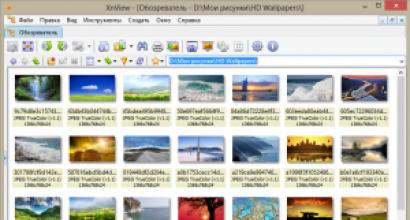Buka Blokir PDF - Penghapus Kata Sandi PDF online gratis. Cara sederhana untuk menghapus kata sandi dari file PDF Menghapus perlindungan pdf dari pengeditan
Halo teman teman! Artikel ini akan membahas cara menghilangkan proteksi dari format pdf. Anda perlu menghapus perlindungan dari PDF jika pengeditan dan pencetakan file dilarang. Dan untuk perangkat seluler, larangan seperti itu bahkan tidak memungkinkan Anda membuka PDF. Ada beberapa metode untuk mengatasi masalah yang terjadi pada file yang diunduh dari Internet, misalnya buku.
Ada beberapa cara untuk mereset kata sandi Anda. Beberapa di antaranya menyiratkan perlunya menggunakan perangkat lunak atau layanan pihak ketiga. Namun ada juga metode di mana Anda tidak perlu mengunduh apa pun atau mengunjungi situs asing.
Ringkasan:
Cara menghapus proteksi dari file pdf
Setel ulang kata sandi pengguna
Beberapa pengguna mencoba mengatur ulang kata sandi mereka, karena tidak memungkinkan Anda melakukan tindakan yang diperlukan untuk pengguna lain. Jenis kata sandi ini melarang tidak hanya mengedit dan mencetak file, tetapi juga melihatnya.
Salah satu caranya adalah dengan menggunakan program yang secara otomatis menebak kata sandi, namun utilitas tersebut tidak selalu memberikan hasil yang diharapkan. Program seperti itu tidak akan bisa menebak sama sekali jika kata sandinya rumit. Kecepatan pemilihan kata sandi akan bergantung pada kinerja komputer, jadi metode ini tidak cocok untuk sistem yang lemah.
Suite Passcovery
Program ini bekerja dengan sebagian besar arsip dan dokumen yang tersedia. Hanya berjalan di PC yang menjalankan sistem operasi Windows. Untuk mengoperasikannya, utilitas menggunakan sumber daya kartu video untuk mempercepat proses pemilihan kata sandi yang sesuai. Namun program ini berbayar, dan biayanya $199.
Untuk menggunakannya secara gratis, pengembang memberikan kesempatan untuk mengujinya selama setengah jam. Ini akan menentukan apakah program dapat menebak kata sandi untuk file tertentu. Namun karena pembatasan, pengguna hanya akan diberikan dua karakter pertama, yang mungkin cukup dalam beberapa kasus tebakan kata sandi.
Sebuah utilitas yang akan membantu Anda mendapatkannya akses ke file untuk pemilik produk Apple dengan sistem operasi macOS. Ini bekerja berdasarkan prinsip memilih kata sandi yang sesuai, metode serupa digunakan dalam program Passcovery Suite.
Untuk menggunakannya, Anda perlu menarik dan melepas file PDF yang dilindungi dan memilih “Lupa”. Jika terdapat tebakan (tanda, jumlah karakter, karakter khusus), maka dapat ditentukan untuk mempersingkat dasar pencarian kata sandi yang sesuai. Untuk mengonfirmasi tindakan, tekan "Dekripsi".
Kelemahan dari program ini adalah adalah durasi menebak kata sandi. Kombinasi kompleks dapat dipilih dalam beberapa hari. Dan yang digital ringan terdeteksi dalam beberapa menit.
Untuk penggunaan gratis, program ini hanya cocok untuk pengguna yang menganggap lima halaman pertama file sudah cukup. Untuk membuka semuanya, Anda harus membeli program seharga $35.
Program ini bekerja berdasarkan prinsip pemulihan kata sandi, bukan menghapusnya. Untuk menggunakan program ini, Anda perlu memilih file, menentukan jalur untuk menyimpan dan memulai proses. Karena program memilih kata sandi, prosesnya bisa memakan waktu lama.
Anda juga harus mempertimbangkan bahwa alfabet Sirilik mungkin tidak ditampilkan dengan benar karena program tersebut tidak diadaptasi untuk bahasa Rusia. Tapi utilitasnya sepenuhnya gratis.
Cara mereset kata sandi penulis di pdf
Kata sandi penulis adalah tindakan keamanan yang digunakan hanya untuk mencegah pengeditan dan pencetakan file. Menghapus pembatasan seperti itu akan memerlukan sumber daya yang lebih sedikit dibandingkan kata sandi pengguna.
Cara pertama, yaitu hanya membutuhkan browser dari Google. Untuk menghapus perlindungan dari file PDF, Anda perlu meluncurkan Chrome, membuka Google Docs dan mengunggah dokumen yang diinginkan ke Google Drive. Setelah mengunduh, Anda perlu membukanya di Google Docs, Anda perlu mengklik ikon printer atau menyimpan konten di sepanjang jalur “Unduh sebagai” => “Dokumen PDF”.
Seperti cara bebas akan memungkinkan Anda membuat file PDF baru dengan informasi yang diperlukan, yang tidak lagi diblokir untuk pengguna. Itu dapat diedit melalui editor PFD apa pun dan dicetak.
Saat menggunakan situs smallpdf.com, Anda perlu menyeret file yang diperlukan untuk menghapus perlindungan, lalu mengonfirmasi hak untuk membuka kunci. Setelah layanan menyelesaikan tugasnya, file dapat disimpan ke Google Drive, dan kemudian Anda dapat mulai mengedit atau mencetak.
Layanan serupa disediakan oleh pdf.io, ilovepdf.com dan lainnya. Prinsip operasinya sama untuk semua.
Seperti semua layanan serupa, layanan ini mudah digunakan. Untuk melakukan ini, Anda perlu membuka bagian "PDF Buka Kunci" dari baris atas dan klik tombol hijau "Pilih...".
File yang sudah dibuka kuncinya dapat diunduh.
Perwakilan lain dari layanan online yang memungkinkan Anda membuka kunci PDF dengan mudah. Anda tidak perlu mendaftar di situs untuk menggunakannya. Untuk memasukkan file yang perlu Anda buka kuncinya, Anda perlu mengklik "Pilih file" atau menyeretnya ke kolom "Lepaskan PDF di sini". Maka Anda harus menyetujui persyaratannya dan klik “Buka Kunci PDF!”
Setelah ini, Anda dapat mengunduh file PDF yang tidak terkunci.
Menyalin teks dari file pdf yang dipindai
Jika file PDF tidak dikunci, tetapi prosedur pengeditan dan pencetakan masih belum tersedia, kemungkinan besar semua halaman hanyalah lembaran yang dipindai.
Untuk membuat PDF tersebut, pemindai atau kamera digunakan, setelah itu gambar yang dihasilkan dimasukkan ke dalam file. Untuk mendapatkan versi teks, Anda perlu menggunakan program yang dapat mengenali teks dari gambar.
Program ABBYY memungkinkan Anda mengekstrak teks dari file PDF. Anda perlu menyeret file ke jendela program, setelah itu pengenalan teks akan dimulai. Hasil yang dihasilkan dapat disimpan atau disalin ke TXT atau DOCX.
Programnya sendiri berbayar, namun pengguna dapat menggunakan versi online. Untuk melakukan ini, Anda harus mendaftar pada layanan ini, setelah itu 10 halaman akan tersedia untuk pengakuan.
Sebagai program alternatif, tapi dengan fungsionalitas yang sepenuhnya gratis, gunakan: Office Lens, Adobe Scan, OCR ke Word Gratis, OCR Online, OCR Gratis.
Sebuah program dengan antarmuka yang sederhana. Yang perlu Anda lakukan hanyalah memilih file yang akan didekripsi dan alamat untuk menyimpan versi baru tanpa kata sandi.
Hanya berfungsi dengan file Acrobat 9 dan lebih tinggi. Digunakan untuk mendekripsi kata sandi 128 dan 256 bit. Anda hanya perlu memasukkan file dan klik “Buka Kunci” tanpa harus memasukkan kata sandi.
Cara menghapus proteksi menggunakan GuaPDF
Program ini dapat digunakan tanpa membayar untuk file kecil. Jika Anda perlu menguraikan bukunya, Anda perlu membeli versi resminya. GuaPDF tidak hanya menghapus kata sandi, tetapi juga dapat memulihkannya, tetapi hanya dengan enkripsi 40-bit. Menghapus kata sandi dapat dilakukan meskipun kata sandi tersebut dibuat dengan enkripsi 256 AES.  File yang akan dibuka kuncinya dipilih untuk digunakan, setelah itu proses dimulai secara otomatis. Pengguna langsung menerima hasilnya jika dia perlu menghapus kata sandi. Butuh beberapa waktu untuk memulihkannya.
File yang akan dibuka kuncinya dipilih untuk digunakan, setelah itu proses dimulai secara otomatis. Pengguna langsung menerima hasilnya jika dia perlu menghapus kata sandi. Butuh beberapa waktu untuk memulihkannya.
Terserah Anda untuk memutuskan program atau server mana yang akan menghapus kata sandi dari file pdf. Dan hanya itu yang saya punya untuk hari ini. Jika Anda menyukai artikel ini, jangan malas dan bagikan ke teman Anda di jejaring sosial. Namun, agar selalu up to date dengan berita terkini di blog saya, pastikan untuk: berlangganan untuk pembaruan. Sampai jumpa di blog saya.
Perlindungan file PDF dirancang untuk memastikan kepatuhan terhadap undang-undang hak cipta melalui fitur yang mencegah orang lain menyalin atau mereproduksi konten file. Pemilik atau penulis file PDF dapat membatasi akses untuk membaca, mencetak, menyalin, dan mengedit dokumen dengan melindunginya dengan kata sandi. Jika Anda perlu mengubah atau menyalin teks dari file PDF, tetapi Anda tidak memiliki hak akses yang diperlukan ke file tersebut, maka untuk membuka kunci file PDF Anda harus mengikuti langkah-langkah berikut.
Metode 1 dari 11: Cari tahu apa sebenarnya yang diblokir oleh perlindungan yang diinstal
">Buka file PDFnya. Jika Anda memerlukan kata sandi untuk membuka file, maka Anda perlu mengunduh program untuk memecahkannya. Pendekatan ini sangat intensif sumber daya. Memecahkan kata sandi yang paling sederhana sekalipun dapat memakan waktu beberapa hari, dan selama waktu tersebut komputer tidak akan dapat melakukan tugas lain. Ada kemungkinan sangat kecil bahwa kata sandi yang dilindungi dengan baik tidak akan dibobol sama sekali.
Periksa perlindungan. Jika Anda tidak memerlukan kata sandi untuk membuka file, Anda dapat menentukan apakah file tersebut dilindungi dengan adanya ikon gembok. Jika dokumen dilindungi, ikon ini akan terletak di bagian atas (terletak di kiri) panel. Klik ikon tersebut untuk memastikan file dilindungi.
Metode 2 dari 11: Buka proteksi file PDF sebagai pemilik atau pembuatnya
Buka file PDF yang aman. Untuk melakukan ini, Anda dapat menggunakan Adobe Acrobat. Agar metode ini berhasil, Anda harus menjadi pembuat dokumen atau mengetahui kata sandinya.
Klik tombol Aman. Tombol ini terletak di toolbar tugas. Mudah dikenali karena adanya gambar kastil di atasnya.
Ubah pengaturan keamanan Anda. Jika Anda ingin mengonfigurasi pengaturan keamanan daripada membuka proteksi file PDF, pilih opsi "Detail izin" yang terletak di bawah tombol Aman.
Metode 3 dari 11: Menggunakan Google Drive
Pengguna yang sering menggunakan buku, manual atau panduan belajar dalam format PDF terkadang menemui masalah yang tidak menyenangkan. Ketika mereka mencoba mengedit, mencetak file, bahkan hanya menyalin sebuah frase dari sebuah buku, mereka tidak dapat melakukannya. Faktanya adalah penulis atau penerbit sering memblokir fungsi-fungsi ini, dan oleh karena itu penting untuk mengetahui cara menghapus perlindungan dari file PDF online atau offline.
Alasan pemblokiran
Di era ketersediaan informasi secara total dan, sebagai konsekuensinya, pembangunan menyalin prestasi orang lain secara ilegal, beberapa pembuat konten, penulis, dan ilmuwan berusaha melindungi karya intelektual mereka sendiri. Di antara mereka tentu ada yang menganut prinsip aksesibilitas universal dan keterbukaan data, namun jumlahnya minoritas. Dan seseorang yang percaya bahwa kepengarangan suatu karya lebih penting daripada nilai praktisnya, mencoba dengan cara apa pun untuk mencegah atau mempersulit penggandaan ilegal tersebut.
Selain keengganan untuk memberikan segala hasil kepada orang lain, ada juga
alasan yang lebih membosankan adalah kerahasiaan. Tidak semua dokumen ditujukan untuk dilihat oleh warga negara pada umumnya. Beberapa di antaranya berisi informasi penting untuk menjamin keamanan negara, beberapa berisi korespondensi pribadi dan informasi rahasia tentang seseorang. Terlepas dari formatnya, hal-hal tersebut dilindungi oleh kunci enkripsi yang andal dan, biasanya, tidak tersedia untuk umum.
Alasan ketiga adalah keinginan untuk melestarikan bekerja dalam kondisi murni. Sering terjadi, misalnya, halaman Wikipedia atau laporan ilmiah penting oleh seorang ilmuwan diedit tanpa ampun oleh orang-orang yang tidak memiliki kompetensi yang memadai dalam isu tersebut. Oleh karena itu, artikel di ensiklopedia online dilindungi dari penyuntingan, dan karya ilmuwan yang diposting di domain publik disajikan untuk dibaca saja.
Oleh karena itu, ada tiga alasan kekhawatiran mengenai keamanan informasi:
- Melawan pencurian karya intelektual.
- Kerahasiaan informasi.
- Perlindungan dari sensor dan pengeditan.
Jenis Ada dua jenis perlindungan untuk file PDF:
- Dari pembukaan. Biasanya, dengan cara ini informasi rahasia atau bahan ajar dari satu lembaga pendidikan dilindungi dari penggunaan oleh siswa lembaga pendidikan lain. Dalam kasus kedua, siswa biasanya diberikan kata sandi universal yang dapat digunakan untuk membuka kunci dokumen.
- Mulai dari menyalin dan mencetak- Hal ini juga dapat dilakukan oleh beberapa guru yang membutuhkan siswanya untuk mengungkapkan pemikiran dalam karyanya dengan kata-kata mereka sendiri, dan tidak hanya dengan menyalin dari buku teks. Selain itu, perlindungan pencetakan memungkinkan Anda melindungi dokumen dari reproduksi dan distribusi ilegal.
Metode untuk menghilangkan perlindungan
Tergantung pada kasusnya, Anda mungkin perlu menggunakan perangkat lunak tertentu, prosesor komputer yang kuat, dan sejumlah uang untuk membeli lisensi. Dalam kasus lain yang lebih mudah, Anda dapat melakukannya dengan metode sederhana. Ada dua pilihan:
- Hapus perlindungan dari file PDF menggunakan layanan online.
- Pemilihan kata sandi melalui program yang bekerja menggunakan kamus bawaan, brute force (dalam terjemahan - brute force, pencarian sederhana untuk frasa kata sandi populer) dan metode pemilihan heuristik.
Layanan online hanya cocok untuk menghilangkan perlindungan penyalinan atau pencetakan. Program yang lebih serius, biasanya, menawarkan fungsionalitas yang tidak terbatas pada pembukaan kunci sederhana atau penghapusan kata sandi. Mereka dapat menggabungkan beberapa file menjadi satu, melakukan operasi sebaliknya dan menginstal perlindungan pada file tersebut.
Situs populer
Ada beberapa sumber yang paling banyak dikunjungi untuk menghapus perlindungan PDF online. Mereka memungkinkan Anda untuk menghapus semua batasan penggunaan file secara instan. Ini tidak dapat dianggap sebagai peretasan, karena layanan ini bekerja berdasarkan prinsip pengeditan apa yang disebut izin - izin yang ditentukan di editor saat membuat dokumen.
Ada beberapa situs paling terkenal:
- thepdf.com - memungkinkan Anda tidak hanya menghapus batasan dari dokumen, tetapi juga melakukan konversi ke dan dari format PDF, serta menghapus kata sandi sederhana dengan mencoba kombinasi populer secara berurutan. Daftar format yang didukung untuk konversi tidak hanya mencakup dokumen Word dan Excel, tetapi juga presentasi PowerPoint dan bahkan gambar. Dalam kasus terakhir, bahkan beberapa ratus gambar dapat diubah dan diubah menjadi dokumen multi-halaman.
- Dulunya pdfunlock.com, sekarang beralamat di sodapdf.com. Ciri khasnya tidak hanya pada kemampuan membuka kunci, tetapi juga kemampuan mengunduh file dari beberapa sumber cloud - seperti Dropbox dan Google Drive. Ia memiliki aplikasi terpisah yang dapat diinstal pada PC dan digunakan tanpa internet. Menyediakan berbagai layanan standar - Anda dapat memecahkan kode, membagi dan menggabungkan, mengompresi, mengonversi, menandatangani dan melindungi, mengedit dan melihat pratinjau dokumen. Menyediakan layanan pengenalan teks.
- ilovepdf.com - antara lain, memiliki fungsi yang berguna untuk penomoran halaman dokumen secara otomatis. Anda dapat menyesuaikannya sesuai keinginan Anda - pilih halaman awal dan nomor awal hitungan mundur. Ini dapat bermanfaat bagi mereka yang terlibat dalam penerbitan mandiri.
Prinsip pengoperasian semua situs tersebut hampir sama. Untuk bekerja dengan dokumen, Anda perlu mengklik tombol "Buka" atau "Buka" dan unggah file yang diinginkan ke server. Setelah proses yang dipilih oleh pengguna selesai, dokumen yang tidak terkunci dengan nama yang diubah akan diunduh secara otomatis. Paling sering, bidang ini "tidak terkunci". Jika pembukaan kunci gagal, pengguna menerima pesan terkait yang menyatakan bahwa keamanan tidak dapat diretas.
Layanan berlangganan berbayar
Berbeda dengan yang dibahas sebelumnya, layanan ini tidak sepenuhnya gratis. Tanpa pembayaran mereka memiliki fungsi dan alat yang sangat terbatas. Fitur berbayar meliputi:
- Menonaktifkan iklan di situs.
- Menyediakan layanan enkripsi dokumen 256-bit dengan penyediaan kunci master dan kunci pengguna untuk dekripsi.
- Tidak ada batasan jumlah dokumen untuk diproses secara bersamaan.
- Peningkatan ukuran file yang dapat diunggah ke server.
- Penggunaan beberapa alat secara bersamaan untuk mengerjakan satu dokumen.
Seperti yang Anda lihat, sebagian besar fungsi yang diperoleh pengguna dengan uang tidak digunakan oleh orang biasa dalam pekerjaan sehari-hari. Satu-satunya pengecualian adalah batas ukuran file.
Beberapa contoh layanan tersebut:
- smallpdf.com - memiliki aplikasi desktop yang memungkinkan Anda mengenkripsi dan menandatangani file dengan tanda tangan elektronik.
- pdfio.co - tidak berisi alat untuk penandatanganan elektronik, tetapi menyediakan layanan untuk melihat dokumen sebelumnya. Tautan ke mereka tetap ada di akun pengguna, yang memungkinkan Anda melihat riwayat penggunaan layanan tersebut.
Program untuk bekerja dengan file PDF
Sebelum Anda mengeluarkan uang untuk membeli lisensi salah satu program ini, ada baiknya Anda membiasakan diri dengan beberapa karakteristiknya. Misalnya, dukungan standar enkripsi, tabel dan kamus, kemampuan untuk menghapus kata sandi pengguna dan pemilik. Fungsi terakhir ini berguna jika Anda perlu mendapatkan izin khusus terkait dengan kepenulisan dokumen.
- Pemulihan Kata Sandi PDF Tingkat Lanjut.
- Dekripsi PDF Pro.
- Pembuka PDF.
- Penghapus Kata Sandi PDF SangatPDF.
- Enkripsi PDF.
Harga rata-rata lisensi untuk satu pengguna kira-kira sama untuk semua program, dan oleh karena itu, saat membeli, Anda harus memperhatikan serangkaian instruksi dan persyaratan sistem yang diperlukan. Faktanya adalah beberapa alat memerlukan komponen perangkat keras yang signifikan, sehingga dapat mengurangi waktu untuk memilih frasa sandi atau kunci pengguna.
Oleh karena itu, Pemulihan Kata Sandi PDF Tingkat Lanjut dioptimalkan dengan baik untuk prosesor modern dan memungkinkan Anda menggunakan hingga 40 thread untuk menebak kata sandi secara bersamaan. Artinya, bahkan prosesor dengan performa tertinggi dari keluarga Hasswell-E, Broadwell-E, Skylake-X, dan KabyLake-X akan mampu menangani tugas secepat mungkin. Instruksi seperti AVX, AVX2 dan AVX-512, didukung oleh sebagian besar prosesor modern, mengatasi seleksi secara lebih optimal menggunakan metode pencarian sekuensial menggunakan kamus dan heuristik.
Memecahkan masalah pencetakan
Meskipun pelindung segel itu sendiri dapat dilepas dengan mudah, ada sejumlah masalah yang tidak bergantung padanya. Misalnya, khususnya pelindung dokumen kreatif sering kali menggunakan metode mengubah dokumen PDF menjadi gambar bitmap, bukan baris teks. Seiring dengan prosedur ini, ukuran file itu sendiri meningkat dan kemampuan untuk menskalakannya secara normal tanpa kehilangan kualitas hancur total.
Sebagian jalan keluar dari situasi ini adalah dengan menggunakan printer virtual, yang mencetak dokumen dan mengubahnya menjadi format PDF menggunakan algoritmanya. Dengan cara ini Anda dapat mengonversi satu file besar menjadi file yang benar-benar identik, hanya saja ukurannya lebih kecil.
Salah satu opsi paling populer adalah Bullzip PDF Printer. Ia menawarkan kemampuan pencetakan virtual yang hebat dan banyak fungsi tambahan:
- Kontrol kualitas gambar keluaran - kemampuan pemisahan, jumlah titik per inci, dll.
- Kemungkinan konversi batch, termasuk beberapa file menjadi satu.
- Persiapan awal pencetakan buku pada perangkat yang tidak memiliki kemampuan pencetakan dupleks.
Selain itu, membantu mencetak file PDF yang dilindungi seolah-olah tidak dilindungi. Tidak perlu mengunduh ke layanan online atau menggunakan program khusus. Selama proses pencetakan ke printer virtual, utilitas melakukan semuanya secara mandiri.
File PDF, yang dikembangkan oleh Adobe Systems, adalah salah satu format paling umum yang digunakan untuk membuat berbagai dokumen elektronik, buku, instruksi, buku teks, dan materi serupa lainnya. Untuk melindungi konten, pembuatnya sering kali memberikan perlindungan yang membatasi kemampuan untuk membuka, mencetak, menyalin, dan batasan lainnya. Tetapi kebetulan juga ada kebutuhan untuk memodifikasi file yang sudah jadi, dan kata sandinya hilang seiring waktu atau karena keadaan lain. Cara keluar dari situasi ini akan dibahas lebih lanjut.
Menggunakan program khusus untuk menghapus perlindungan dari file PDF adalah salah satu cara paling efektif untuk menyelesaikan masalah. Ada cukup banyak perangkat lunak seperti itu. Meskipun memiliki tujuan yang sama, keduanya mungkin sedikit berbeda dalam rentang fungsi dan kondisi penggunaan. Mari kita lihat beberapa di antaranya secara lebih rinci.
Metode 1: Alat Penghapus Kata Sandi PDF
Ini sepenuhnya gratis dan sangat mudah digunakan. Antarmukanya sangat minimalis.
Alat Penghapus Kata Sandi PDF menghapus sebagian besar jenis kata sandi dari suatu file. Itu dapat menghapus kata sandi dari file PDF hingga versi 1.7 level 8 dengan pengkodean RC4 128-bit.
Dekripsi dilakukan sebagai berikut:
Ini menyelesaikan penghapusan batasan dari file.
Metode 2: Pembuka PDF Gratis
Program gratis lainnya untuk menghapus kata sandi dari file PDF. Sama seperti alat sebelumnya, alat ini mudah digunakan. Pengembang memposisikannya sebagai produk yang mudah digunakan bahkan oleh orang yang tidak memiliki pengalaman dengan komputer. Berbeda dengan program sebelumnya, program ini tidak menghapus kata sandi, tetapi memulihkannya.
Proses membuka kunci file dapat dimulai dalam tiga langkah:
- Pilih file yang diperlukan.
- Tentukan jalur untuk menyimpan hasilnya.
- Mulai proses dekripsi kata sandi.
Namun, setelah memilih Pembuka PDF Gratis untuk menyelesaikan masalah Anda, Anda harus bersabar. Program memilih kata sandi menggunakan brute force atau serangan kamus. Opsi yang disukai dipilih di tab "Pengaturan". Hanya kata sandi yang sangat sederhana yang dapat didekripsi dengan cepat menggunakan metode ini. Selain itu, ini tidak dirancang untuk pengguna berbahasa Rusia dan tidak menampilkan karakter Sirilik pada tombol dengan benar di jendela Explorer.
Jadi, meskipun iklan untuk aplikasi ini cukup sering dilihat di Internet, satu-satunya keuntungannya adalah gratis.Metode 3: Batalkan batasan PDF
Dengan Hapus Batasan PDF, Anda dapat menghapus batasan dari file yang dibuat di Acrobat 9 dan lebih tinggi. Ini mengatasi dengan baik perlindungan yang dibuat menggunakan enkripsi 128 dan 256-bit.
Bebaskan PDF adalah program shareware. Untuk mengenal antarmukanya, pengguna ditawari versi demo gratis. Fungsinya sangat terbatas. Dengan menggunakan versi demo, Anda hanya dapat mengetahui apakah file tersebut telah menetapkan batasan.
Seperti perangkat lunak lain sejenisnya, antarmukanya sangat sederhana. Menghapus batasan dari suatu file dilakukan dalam dua langkah.
Hasilnya, file PDF terpisah dibuat, yang tidak ada lagi batasan apa pun.
Metode 4: GuaPDF
GuaPDF berbeda dari program sebelumnya karena dapat digunakan untuk menghapus kata sandi pemilik dari suatu file dan untuk memulihkan kata sandi pengguna. Namun yang terakhir hanya mungkin dilakukan dengan enkripsi 40-bit. Program ini mudah digunakan dan tidak memerlukan instalasi. Dapat menghapus kata sandi pemilik yang dibuat bahkan menggunakan enkripsi AES 256-bit.
GuaPDF adalah program berbayar. Pengguna dapat mengunduh versi demo secara gratis untuk tujuan evaluasi. Hal ini layak dilakukan karena jika file berukuran kecil, file tersebut berfungsi penuh.
Untuk memulai proses dekripsi, cukup pilih file yang diperlukan dengan membuka Explorer pada tab yang sesuai. Semuanya dimulai secara otomatis.
GuaPDF menghapus batasan yang ditempatkan pada file secara instan, tetapi jika Anda perlu memulihkan kata sandi pengguna, prosesnya bisa memakan waktu sangat lama.Metode 5: qpdf
Ini adalah utilitas konsol untuk bekerja dengan file PDF. Keunggulannya adalah kemampuannya untuk mengenkripsi dan mendekripsi file. Semua metode enkripsi utama didukung.
Namun untuk menggunakan qpdf dengan percaya diri, pengguna harus memiliki keterampilan baris perintah.
Untuk menghapus perlindungan dari suatu file, Anda harus:
Ini akan membuat file PDF baru tanpa batasan.
Daftar program yang membantu memecahkan masalah seperti menghapus kata sandi dari PDF terus bertambah. Oleh karena itu, tugas ini sama sekali bukan masalah yang tidak dapat diselesaikan dan memiliki banyak cara untuk menyelesaikannya.
Menghapus kata sandi dari pdf tidak selalu berarti menghapus kunci akses. Masalah ini diselesaikan dengan cukup sederhana, menggunakan hampir semua layanan online, yang akan dibahas di bawah. Dalam beberapa kasus, file tidak hanya diberikan kata sandi, tetapi juga dienkripsi. Jika ini terjadi, tidak selalu mungkin untuk mendekripsi dokumen dengan benar dan mendapatkan akses ke isinya.
Bagaimana cara menghapus kata sandi dari pdf?
Sebagian besar program yang menghapus perlindungan dari file pdf berbayar, tetapi ada beberapa opsi gratis. Kata sandi dihapus oleh layanan online dan program desktop yang harus diinstal di komputer.
Penting! Sebagian besar program pemulihan kata sandi gratis memiliki fungsi terbatas, sehingga mungkin tidak berfungsi.
Gratis PDF Saya
Salah satu program tertua untuk menghapus kata sandi dari file PDF adalah FreeMyPDF. Ini adalah layanan online yang terletak di https://www.freemypdf.com/. Untuk menghapus kata sandi, Anda perlu mengunggah dokumen ke server dan klik tombol “Lakukan”. Jika layanan berhasil menghapus kata sandi dari file tersebut, Anda akan diarahkan ke halaman tempat Anda dapat mengunduh dokumen ini. Jika tidak, kesalahan akan ditampilkan.
Cara menghapus proteksi penulisan dari USB flash drive atau disk - instruksi Cara menonaktifkan kata sandi saat masuk ke Windows 10: Petunjuk dengan gambar PDF kecil
Perangkat lunak yang memungkinkan Anda menghapus kata sandi dari pdf dan mengeditnya, jika perlu. Tersedia dua versi - online dan untuk PC. Versi online terbatas pada kemampuan yang disebutkan di atas.
Dengan menginstal versi offline untuk komputer Anda, Anda tidak hanya dapat menghapus hampir semua perlindungan, tetapi juga mengubah dokumen, mengonversinya ke format lain, dll. Anda dapat mengunduh Smallpdf di situs resmi https://smallpdf.com/ru/ membuka kunci-pdf.
Opsi penghapusan kata sandi berbayar
Jika program yang tercantum di atas tidak dapat mengatasi penghapusan kata sandi, gunakan perangkat lunak berbayar Penghilang Kata Sandi VeryPDF. Versi uji coba perangkat lunak ini gratis, tetapi mungkin tidak membantu Anda, karena utilitas utama hanya tersedia setelah membeli kunci. Anda dapat mengunduh Penghilang Kata Sandi VeryPDF di situs web